Vue.js快速入门的图文代码详解
- 黄舟原创
- 2017-03-28 14:42:061455浏览
vuejs是当下很火的一个JavaScript MVVM库,它是以数据驱动和组件化的思想构建的。今天给大家分享一篇教程关于Vue.js 60分钟快速入门教程,一起看看吧
vuejs是当下很火的一个Javascript MVVM库,它是以数据驱动和组件化的思想构建的。相比于Angular.js,Vue.js提供了更加简洁、更易于理解的API,使得我们能够快速地上手并使用Vue.js。
如果你之前已经习惯了用jQuery操作DOM,学习Vue.js时请先抛开手动操作DOM的思维,因为Vue.js是数据驱动的,你无需手动操作DOM。它通过一些特殊的HTML语法,将DOM和数据绑定起来。一旦你创建了绑定,DOM将和数据保持同步,每当变更了数据,DOM也会相应地更新。
当然了,在使用Vue.js时,你也可以结合其他库一起使用,比如jQuery。
本文的Demo和源代码已放到GitHub,如果您觉得本篇内容不错,请点个赞,或在GitHub上加个星星!
v-for Demo v-bind Demo Page Demo GitHub Source
MVVM模式
下图不仅概括了MVVM模式(Model-View-ViewModel),还描述了在Vue.js中ViewModel是如何和View以及Model进行交互的。
ViewModel是Vue.js的核心,它是一个Vue实例。Vue实例是作用于某一个HTML元素上的,这个元素可以是HTML的body元素,也可以是指定了id的某个元素。
当创建了ViewModel后,双向绑定是如何达成的呢?
首先,我们将上图中的DOM Listeners和Data Bindings看作两个工具,它们是实现双向绑定的关键。
从View侧看,ViewModel中的DOM Listeners工具会帮我们监测页面上DOM元素的变化,如果有变化,则更改Model中的数据;
从Model侧看,当我们更新Model中的数据时,Data Bindings工具会帮我们更新页面中的DOM元素。
Hello World示例
了解一门语言,或者学习一门新技术,编写Hello World示例是我们的必经之路。
这段代码在画面上输出"Hello World!"。
<!DOCTYPE html>
<html>
<head>
<meta charset="UTF-8">
<title></title>
</head>
<body>
<!--这是我们的View-->
<p id="app">
{{ message }}
</p>
</body>
<script src="js/vue.js"></script>
<script>
// 这是我们的Model
var exampleData = {
message: 'Hello World!'
}
// 创建一个 Vue 实例或 "ViewModel"
// 它连接 View 与 Model
new Vue({
el: '#app',
data: exampleData
})
</script>
</html>使用Vue的过程就是定义MVVM各个组成部分的过程的过程。
定义View
定义Model
创建一个Vue实例或"ViewModel",它用于连接View和Model
在创建Vue实例时,需要传入一个选项对象,选项对象可以包含数据、挂载元素、方法、模生命周期钩子等等。
在这个示例中,选项对象的el属性指向View,el: '#app'表示该Vue实例将挂载到cec9c1bb071f21a3af0e115be5b0b2e9...94b3e26ee717c64999d7867364b1b4a3这个元素;data属性指向Model,data: exampleData表示我们的Model是exampleData对象。
Vue.js有多种数据绑定的语法,最基础的形式是文本插值,使用一对大括号语法,在运行时{{ message }}会被数据对象的message属性替换,所以页面上会输出"Hello World!"。
Vue.js已经更新到2.0版本了,但由于还不是正式版,本文的代码都是1.0.25版本的。
双向绑定示例
MVVM模式本身是实现了双向绑定的,在Vue.js中可以使用v-model指令在表单元素上创建双向数据绑定。
<!--这是我们的View-->
<p id="app">
<p>{{ message }}</p>
<input type="text" v-model="message"/>
</p>将message绑定到文本框,当更改文本框的值时,e388a4556c0f65e1904146cc1a846bee{{ message }}94b3e26ee717c64999d7867364b1b4a3 中的内容也会被更新。
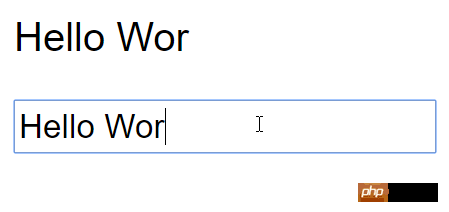 /p>
/p>
反过来,如果改变message的值,文本框的值也会被更新,我们可以在Chrome控制台进行尝试。
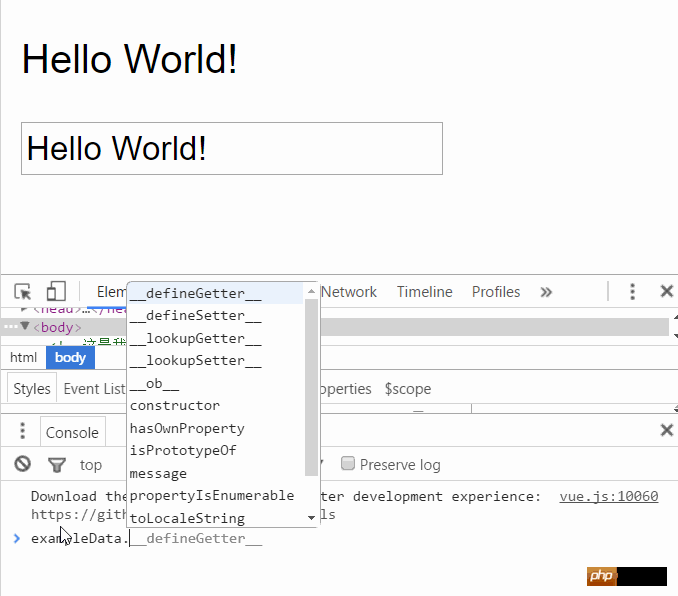
Vue实例的data属性指向exampleData,它是一个引用类型,改变了exampleData对象的属性,同时也会影响Vue实例的data属性。
Vue.js的常用指令
上面用到的v-model是Vue.js常用的一个指令,那么指令是什么呢?
Vue.js的指令是以v-开头的,它们作用于HTML元素,指令提供了一些特殊的特性,将指令绑定在元素上时,指令会为绑定的目标元素添加一些特殊的行为,我们可以将指令看作特殊的HTML特性(attribute)。
Vue.js提供了一些常用的内置指令,接下来我们将介绍以下几个内置指令:
v-if指令
v-show指令
v-else指令
v-for指令
v-bind指令
v-on指令
Vue.js具有良好的扩展性,我们也可以开发一些自定义的指令,后面的文章会介绍自定义指令。
v-if指令
v-if是条件渲染指令,它根据表达式的真假来删除和插入元素,它的基本语法如下:
v-if="expression"
expression是一个返回bool值的表达式,表达式可以是一个bool属性,也可以是一个返回bool的运算式。例如:
<!DOCTYPE html>
<html>
<head>
<meta charset="UTF-8">
<title></title>
</head>
<body>
<p id="app">
<h1>Hello, Vue.js!</h1>
<h1 v-if="yes">Yes!</h1>
<h1 v-if="no">No!</h1>
<h1 v-if="age >= 25">Age: {{ age }}</h1>
<h1 v-if="name.indexOf('jack') >= 0">Name: {{ name }}</h1>
</p>
</body>
<script src="js/vue.js"></script>
<script>
var vm = new Vue({
el: '#app',
data: {
yes: true,
no: false,
age: 28,
name: 'keepfool'
}
})
</script>
</html>注意:yes, no, age, name这4个变量都来源于Vue实例选项对象的data属性。
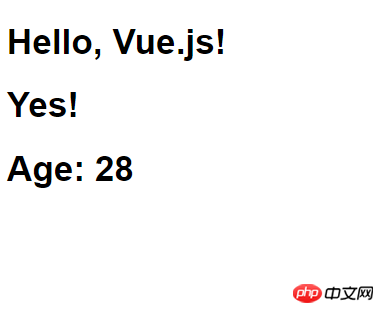
这段代码使用了4个表达式:
数据的yes属性为true,所以"Yes!"会被输出;
数据的no属性为false,所以"No!"不会被输出;
运算式age >= 25返回true,所以"Age: 28"会被输出;
运算式name.indexOf('jack') >= 0返回false,所以"Name: keepfool"不会被输出。
注意:v-if指令是根据条件表达式的值来执行元素的插入或者删除行为。
这一点可以从渲染的HTML源代码看出来,面上只渲染了3个4a249f0d628e2318394fd9b75b4636b1元素,v-if值为false的4a249f0d628e2318394fd9b75b4636b1元素没有渲染到HTML。
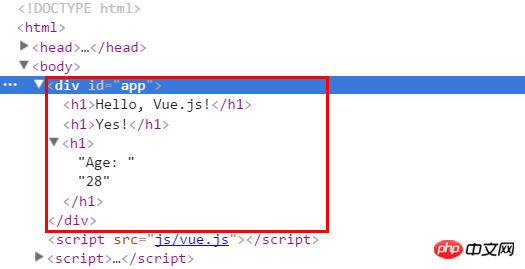
为了再次验证这一点,可以在Chrome控制台更改age属性,使得表达式age >= 25的值为false,可以看到4a249f0d628e2318394fd9b75b4636b1Age: 28473f0a7621bec819994bb5020d29372a元素被删除了。
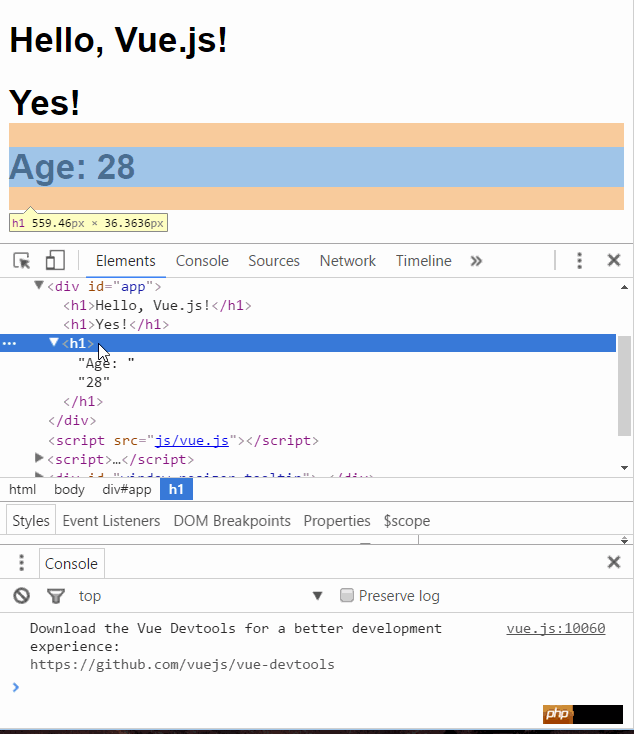
age是定义在选项对象的data属性中的,为什么Vue实例可以直接访问它呢?
这是因为每个Vue实例都会代理其选项对象里的data属性。
v-show指令
v-show也是条件渲染指令,和v-if指令不同的是,使用v-show指令的元素始终会被渲染到HTML,它只是简单地为元素设置CSS的style属性。
<!DOCTYPE html>
<html>
<head>
<meta charset="UTF-8">
<title></title>
</head>
<body>
<p id="app">
<h1>Hello, Vue.js!</h1>
<h1 v-show="yes">Yes!</h1>
<h1 v-show="no">No!</h1>
<h1 v-show="age >= 25">Age: {{ age }}</h1>
<h1 v-show="name.indexOf('jack') >= 0">Name: {{ name }}</h1>
</p>
</body>
<script src="js/vue.js"></script>
<script>
var vm = new Vue({
el: '#app',
data: {
yes: true,
no: false,
age: 28,
name: 'keepfool'
}
})
</script>
</html>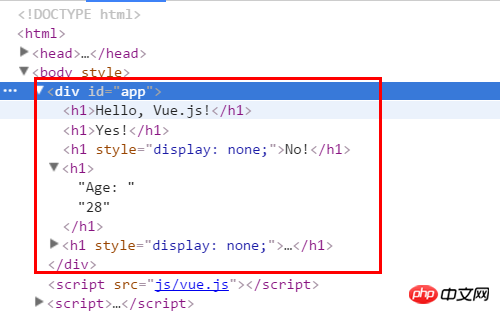
在Chrome控制台更改age属性,使得表达式age >= 25的值为false,可以看到4a249f0d628e2318394fd9b75b4636b1Age: 24473f0a7621bec819994bb5020d29372a元素被设置了style="display:none"样式。
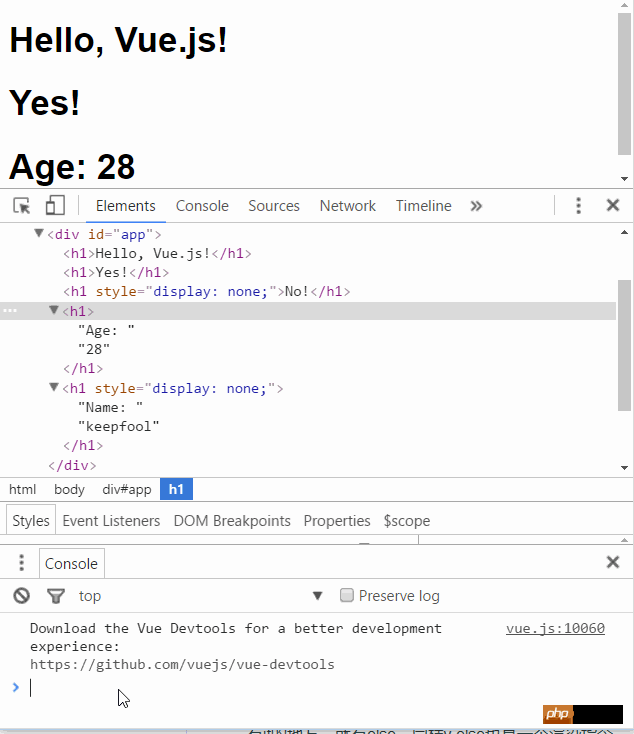
v-else指令
可以用v-else指令为v-if或v-show添加一个“else块”。v-else元素必须立即跟在v-if或v-show元素的后面——否则它不能被识别。
<!DOCTYPE html>
<html>
<head>
<meta charset="UTF-8">
<title></title>
</head>
<body>
<p id="app">
<h1 v-if="age >= 25">Age: {{ age }}</h1>
<h1 v-else>Name: {{ name }}</h1>
<h1>---------------------分割线---------------------</h1>
<h1 v-show="name.indexOf('keep') >= 0">Name: {{ name }}</h1>
<h1 v-else>Sex: {{ sex }}</h1>
</p>
</body>
<script src="js/vue.js"></script>
<script>
var vm = new Vue({
el: '#app',
data: {
age: 28,
name: 'keepfool',
sex: 'Male'
}
})
</script>
</html>v-else元素是否渲染在HTML中,取决于前面使用的是v-if还是v-show指令。
这段代码中v-if为true,后面的v-else不会渲染到HTML;v-show为tue,但是后面的v-else仍然渲染到HTML了。
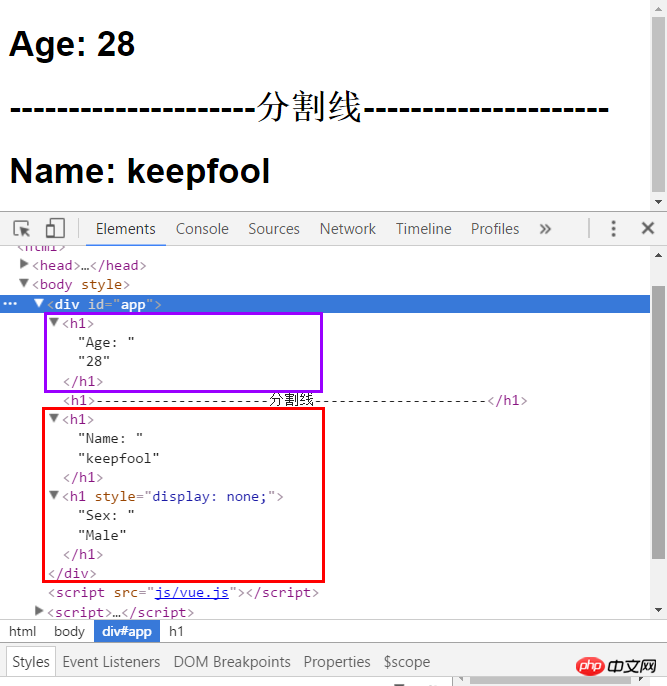
v-for指令
v-for指令基于一个数组渲染一个列表,它和Javascript的遍历语法相似:
v-for="item in items"
items是一个数组,item是当前被遍历的数组元素。
<!DOCTYPE html>
<html>
<head>
<meta charset="UTF-8">
<title></title>
<link rel="stylesheet" href="styles/demo.css" rel="external nofollow" rel="external nofollow" rel="external nofollow" />
</head>
<body>
<p id="app">
<table>
<thead>
<tr>
<th>Name</th>
<th>Age</th>
<th>Sex</th>
</tr>
</thead>
<tbody>
<tr v-for="person in people">
<td>{{ person.name }}</td>
<td>{{ person.age }}</td>
<td>{{ person.sex }}</td>
</tr>
</tbody>
</table>
</p>
</body>
<script src="js/vue.js"></script>
<script>
var vm = new Vue({
el: '#app',
data: {
people: [{
name: 'Jack',
age: 30,
sex: 'Male'
}, {
name: 'Bill',
age: 26,
sex: 'Male'
}, {
name: 'Tracy',
age: 22,
sex: 'Female'
}, {
name: 'Chris',
age: 36,
sex: 'Male'
}]
}
})
</script>
</html>我们在选项对象的data属性中定义了一个people数组,然后在#app元素内使用v-for遍历people数组,输出每个person对象的姓名、年龄和性别。
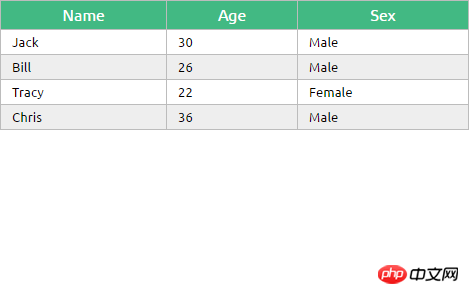
View Demo
v-bind指令
v-bind指令可以在其名称后面带一个参数,中间放一个冒号隔开,这个参数通常是HTML元素的特性(attribute),例如:v-bind:class
v-bind:argument="expression"
下面这段代码构建了一个简单的分页条,v-bind指令作用于元素的class特性上。
这个指令包含一个表达式,表达式的含义是:高亮当前页。
<!DOCTYPE html>
<html>
<head>
<meta charset="UTF-8">
<title></title>
<link rel="stylesheet" href="styles/demo.css" rel="external nofollow" rel="external nofollow" rel="external nofollow" />
</head>
<body>
<p id="app">
<ul class="pagination">
<li v-for="n in pageCount">
<a href="javascripit:void(0)" rel="external nofollow" rel="external nofollow" rel="external nofollow"
v-bind:class="activeNumber === n + 1 ? 'active' : ''">{{ n + 1 }}</a>
</li>
</ul>
</p>
</body>
<script src="js/vue.js"></script>
<script>
var vm = new Vue({
el: '#app',
data: {
activeNumber: 1,
pageCount: 10
}
})
</script>
</html>注意v-for="n in pageCount"这行代码,pageCount是一个整数,遍历时n从0开始,然后遍历到pageCount –1结束。
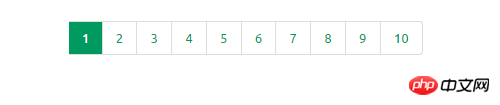
View Demo
v-on指令
v-on指令用于给监听DOM事件,它的用语法和v-bind是类似的,例如监听3499910bf9dac5ae3c52d5ede7383485元素的点击事件:
<a v-on:click="doSomething">
有两种形式调用方法:绑定一个方法(让事件指向方法的引用),或者使用内联语句。
Greet按钮将它的单击事件直接绑定到greet()方法,而Hi按钮则是调用say()方法。
<!DOCTYPE html>
<html>
<head>
<meta charset="UTF-8">
<title></title>
</head>
<body>
<p id="app">
<p><input type="text" v-model="message"></p>
<p>
<!--click事件直接绑定一个方法-->
<button v-on:click="greet">Greet</button>
</p>
<p>
<!--click事件使用内联语句-->
<button v-on:click="say('Hi')">Hi</button>
</p>
</p>
</body>
<script src="js/vue.js"></script>
<script>
var vm = new Vue({
el: '#app',
data: {
message: 'Hello, Vue.js!'
},
// 在 `methods` 对象中定义方法
methods: {
greet: function() {
// // 方法内 `this` 指向 vm
alert(this.message)
},
say: function(msg) {
alert(msg)
}
}
})
</script>
</html>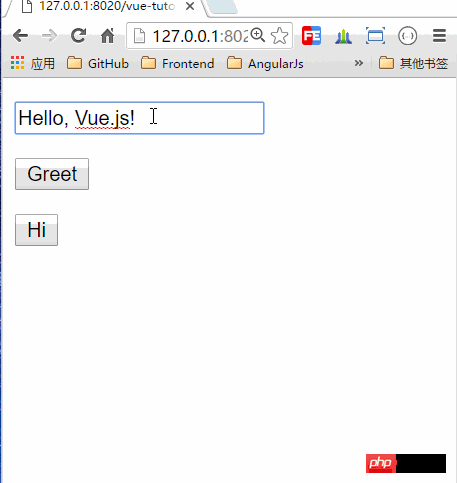
v-bind和v-on的缩写
Vue.js为最常用的两个指令v-bind和v-on提供了缩写方式。v-bind指令可以缩写为一个冒号,v-on指令可以缩写为@符号。
<!--完整语法-->
<a href="javascripit:void(0)" rel="external nofollow" rel="external nofollow" rel="external nofollow"
v-bind:class="activeNumber === n + 1 ? 'active' : ''">{{ n + 1 }}</a>
<!--缩写语法-->
<a href="javascripit:void(0)" rel="external nofollow" rel="external nofollow" rel="external nofollow":class="activeNumber=== n + 1 ? 'active' : ''">
{{ n + 1 }}</a>
<!--完整语法-->
<button v-on:click="greet">Greet</button>
<!--缩写语法-->
<button @click="greet">Greet</button>综合示例
现在我们已经介绍了一些Vue.js的基础知识了,结合以上知识我们可以来做个小Demo。
<!DOCTYPE html>
<html>
<head>
<meta charset="UTF-8">
<title></title>
<link rel="stylesheet" href="styles/demo.css" rel="external nofollow" rel="external nofollow" rel="external nofollow" />
</head>
<body>
<p id="app">
<fieldset>
<legend>
Create New Person
</legend>
<p class="form-group">
<label>Name:</label>
<input type="text" v-model="newPerson.name"/>
</p>
<p class="form-group">
<label>Age:</label>
<input type="text" v-model="newPerson.age"/>
</p>
<p class="form-group">
<label>Sex:</label>
<select v-model="newPerson.sex">
<option value="Male">Male</option>
<option value="Female">Female</option>
</select>
</p>
<p class="form-group">
<label></label>
<button @click="createPerson">Create</button>
</p>
</fieldset>
<table>
<thead>
<tr>
<th>Name</th>
<th>Age</th>
<th>Sex</th>
<th>Delete</th>
</tr>
</thead>
<tbody>
<tr v-for="person in people">
<td>{{ person.name }}</td>
<td>{{ person.age }}</td>
<td>{{ person.sex }}</td>
<td :class="'text-center'"><button @click="deletePerson($index)">Delete</button></td>
</tr>
</tbody>
</table>
</p>
</body>
<script src="js/vue.js"></script>
<script>
var vm = new Vue({
el: '#app',
data: {
newPerson: {
name: '',
age: 0,
sex: 'Male'
},
people: [{
name: 'Jack',
age: 30,
sex: 'Male'
}, {
name: 'Bill',
age: 26,
sex: 'Male'
}, {
name: 'Tracy',
age: 22,
sex: 'Female'
}, {
name: 'Chris',
age: 36,
sex: 'Male'
}]
},
methods:{
createPerson: function(){
this.people.push(this.newPerson);
// 添加完newPerson对象后,重置newPerson对象
this.newPerson = {name: '', age: 0, sex: 'Male'}
},
deletePerson: function(index){
// 删一个数组元素
this.people.splice(index,1);
}
}
})
</script>
</html>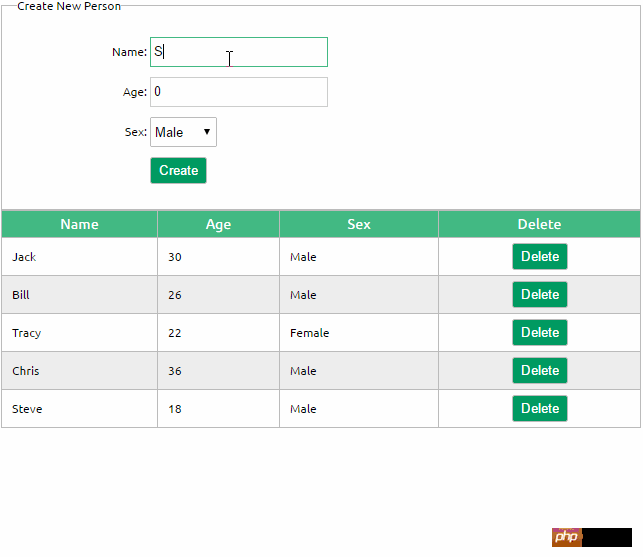
以上是Vue.js快速入门的图文代码详解的详细内容。更多信息请关注PHP中文网其他相关文章!

